Jolimark KY-540K User Guide

用 户 手 册
KY-540K
打印机
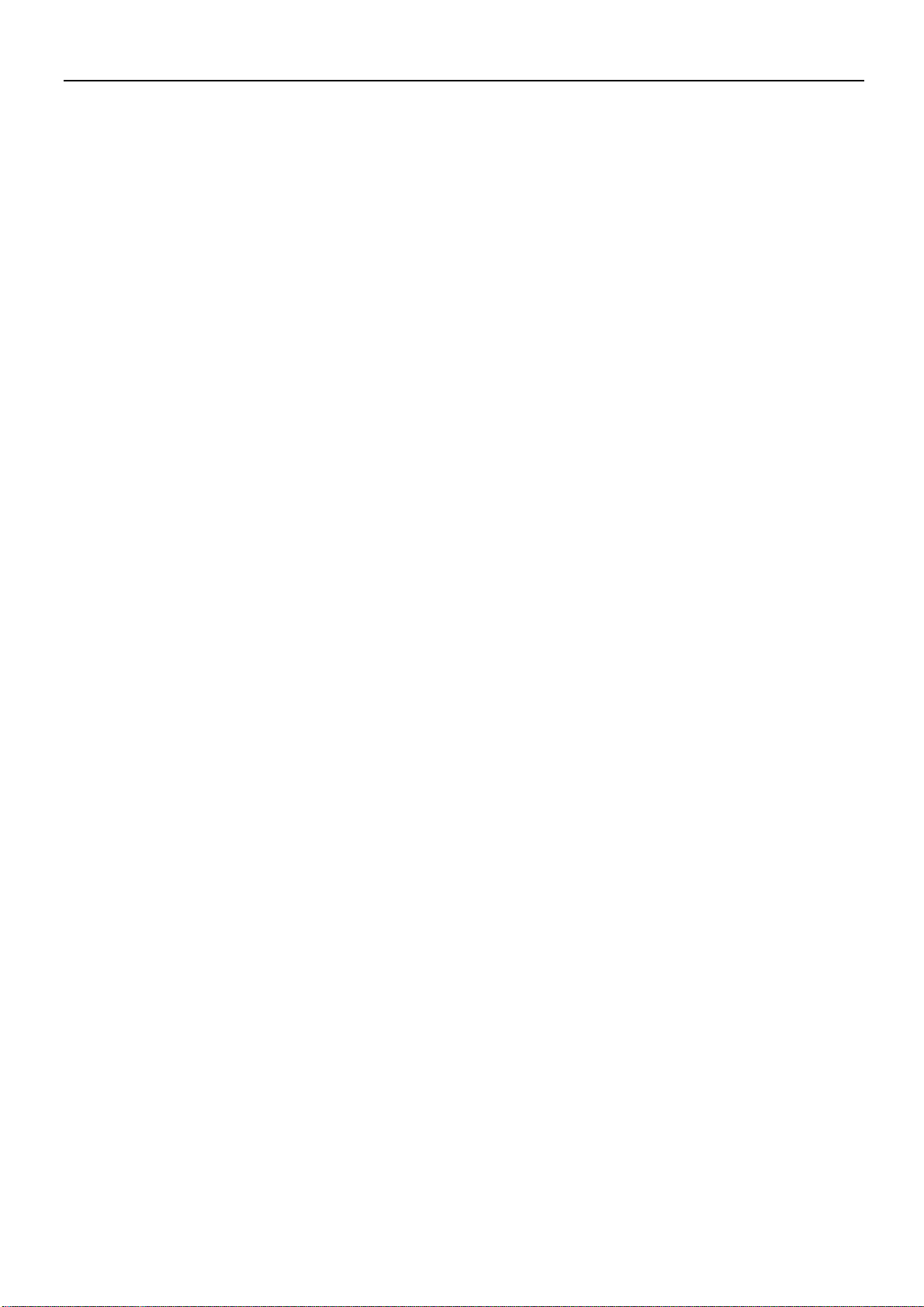
安全指引
安全指引
请在使用本产品前仔细阅读本手册,不要执行本手册中没有明确说明的操作。未经授权的操作会导
致错误或意外。制造商对因错误操作而导致打印机出现的任何问题均不负责。
请严格遵守标示在打印机上的所有警告和指导。
如果您刚使用过打印机,打印头可能很热,请不要马上去碰它。
安装连续纸的时候不要把手指放在拖纸器链齿盖的下面。
请勿带电或用酒精等化学用品清洁打印机。如需清洁,请先把电源插头拔下,用微湿的柔软布料擦拭。
请勿在容易被液体溅到的地方使用打印机。
请勿堵塞机壳上的小槽或开孔。不要把打印机放在睡床、沙发、地毯或其它类似物品的表面,以防堵
塞通风孔。如果打印机被置于比较拥挤的环境中工作,应采取相应的通风措施。
打开包装之前,应考虑好放置打印机的位置。应选择一个平稳的台面或坚固的打印机台架,并要确保
打印机周围有足够的空间,以便纸张容易进出。
避免与其他大功率电器或容易引起电压波动的电器设备使用同一交流电源插座。
将整个计算机系统远离可能引起电磁干扰的器件,例如扬声器或无线电元件。
请勿把电源线放在容易被踩到的地方。如果电源线或电源插头已破损或断裂,请马上停止使用并更换
新部件。
避免把打印机放在温度和湿度变化较大的地方,如:阳光直射、靠近热源、多尘或多油烟的地方。
为防止触电或引起短路,请勿把任何物体从打印机通风孔推入机体内。
请勿自行检修打印机,或打开打印机的外壳,以免触电或产生其它危险。如需检修应找专业维修人员。
在不用打印机时,应拔掉打印机电源线。外接插座应安装在接近打印机的地方。
出现以下情况时,请拔掉打印机电源线,并与专业维修人员联系:
A:当电缆或插头损坏、磨损时。
B:当有液体溅入机内时。
C:当打印机被雨淋湿或进水时。
D:当遵从操作手册操作,机器却不能正常工作时。
E:当机器被摔落,造成机壳损坏时。
F: 当打印机特性明显变坏,需要维修时。
1
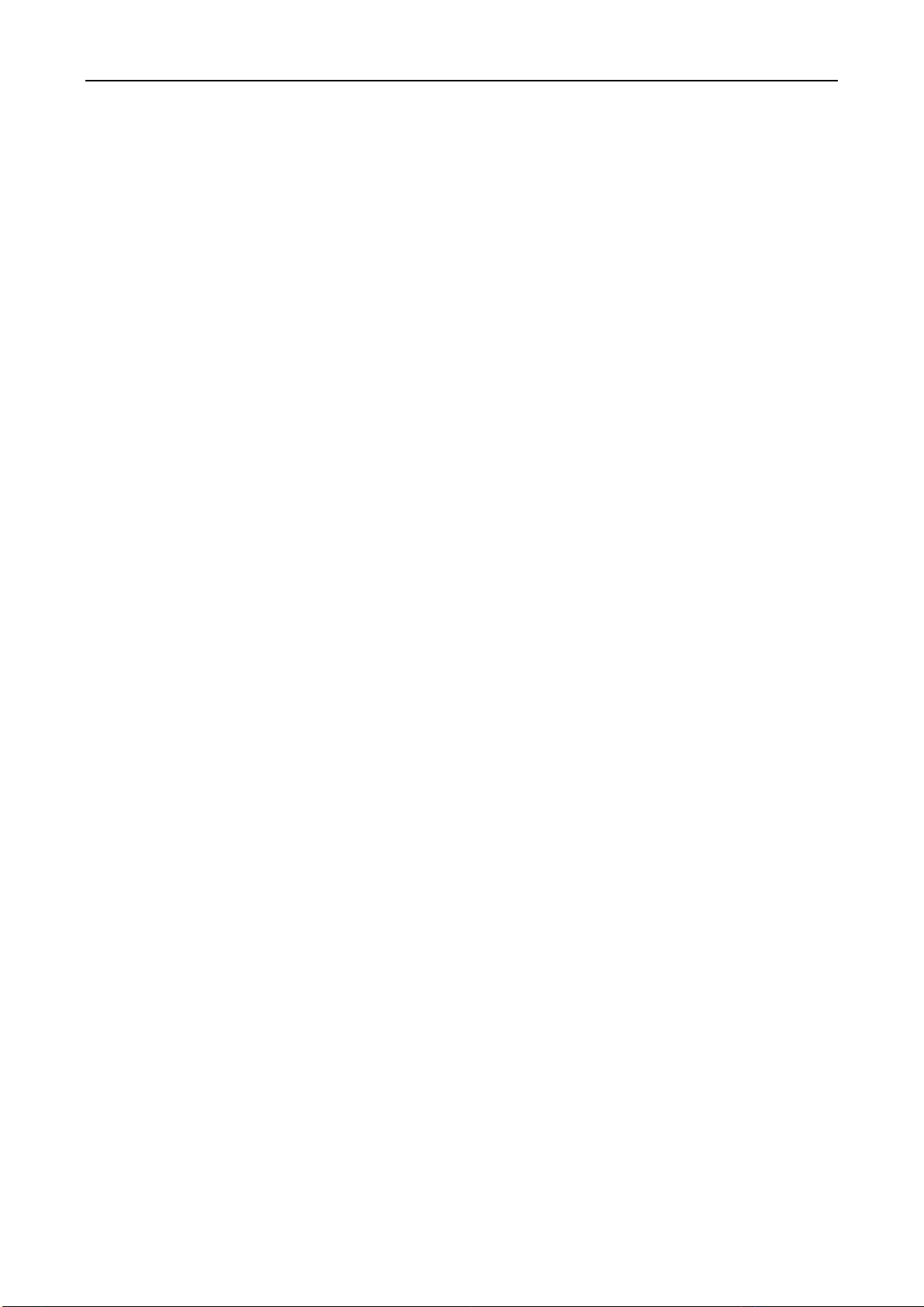
目录
目录
安全指引................................................................................................................................................. 1
目录........................................................................................................................................................ 2
第一章 产品特点 .................................................................................................................................. 3
第二章 准备工作 .................................................................................................................................. 5
2.1 打印机拆封............................................................................................................................... 5
2.2 识别部件................................................................................................................................... 5
2.3 安装打印机............................................................................................................................... 6
2.4 联接计算机............................................................................................................................... 6
2.5 连接电源................................................................................................................................... 7
2.6 更换色带................................................................................................................................... 7
第三章 装纸程序 .................................................................................................................................. 9
3.1 调整打印头............................................................................................................................... 9
3.2 使用单页纸............................................................................................................................... 9
3.3 使用连续纸........................................................................................................................... 10
3.4 安装连续纸........................................................................................................................... 11
3.5 撕连续纸............................................................................................................................... 12
第四章 控制面板 .............................................................................................................................. 13
4.1 控制面板开关与指示灯......................................................................................................... 13
4.2
4.3 调整纸张打印的起始位置...................................................................................................... 14
4.4 调整撕纸位置........................................................................................................................ 14
4.5 改变打印机设定.................................................................................................................... 14
4.6 VuePrint 系统功能................................................................................................................ 20
4.7 使用打印机测试功能............................................................................................................. 21
附录 A 打印机维护 ........................................................................................................................... 23
A-1 清理打印机........................................................................................................................... 23
A-2 控制面板上的错误信息指示.................................................................................................. 24
附录 B 规格参数............................................................................................................................... 26
操作控制面板的基本方法...................................................................................................... 13
2
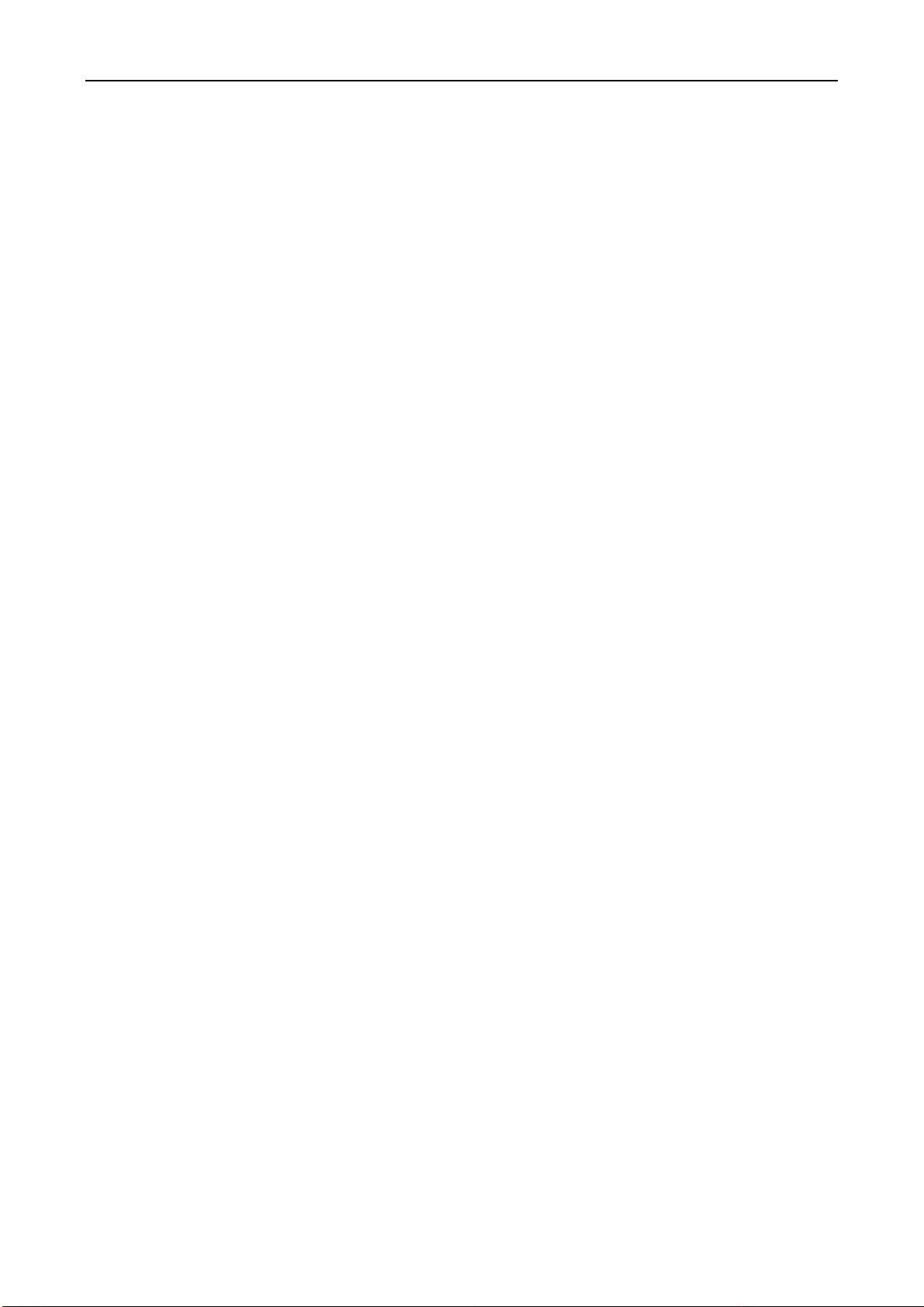
第一章 产品特点
第一章 产品特点
首先感谢您购买 KY-540K 打印机。KY-540K 将是一部符合您家中或办公室使用的 24 针高品质平推式打
印机,您可以用来打印微电脑处理的财务资料或您自己所需的事项。
平推式进纸机构,解决卡纸问题
创新的平推式进纸机构可使纸张不因拖纸器的转动而扭曲变形,所以一些特殊文件可以平顺印出而不
发生卡纸现象。如:多张发票、信封、名信片、标签纸等等。
简易安装打印纸
本打印机提供许多实用的功能,帮助您解决装纸过程中出现的问题。
自动进/退纸功能
单页纸由打印机前方输入且自动进纸。打印完毕后,纸张会自动送回打印机前端。连续纸安装在牵引
器上,只要按下进纸/退纸键就可将纸自动送至打印位置。打印完毕后,纸张再由前端送出以便撕纸。
撕纸功能
此功能使连续纸自动送到打印机盖子旁的撕纸位置,以利于打印完毕后对准撕纸线撕纸,真正达到零
误差的功能。
退纸功能
此功能允许使用者通过控制面板上的简单功能操作键,即可将单/连续纸退出打印机。
自动选择数据传输接口功能
KY-540K 配有并行口(Centronics)和串行口(RS-232C)两种数据传输联接口。只要电脑主机送出数
据,打印机立即自动侦测数据的传输类型,选择与电脑主机相兼容的数据传输接口。
高打印品质
使用 24 点阵打印头,LQ(信函)品质的打印模式可实现每秒 66 个 ASCII 码字符(66CPS)打印速度
下的高打印品质。
高图象分辩率
最高 360 DPI(水平)×360 DPI(垂直)的分辩率,图象清晰。
增强控制面板
现在可以由控制面板的简单功能操作键,来了解打印的状况和打印机的功能,不会再因 DIP 开关的设
定而伤脑筋。我们现在所选择的设定参数,都将在我们的 VuePri nt 系统设定中(详见第四章)。
产品兼容性
命令兼容 OKI5330SC 和 Epson LQ-1600K 两种市场通用的产品。
大容量数据缓冲区
68KB 的大容量数据缓冲区将最低限度占用您电脑主机的时间,允许您的电脑主机很快释放正在打印
的缓冲区给其它工作。
信函品质的字型
Roman, Sans Serif, Courier, Prestige, Script, OCR-A&B 等字型将媲美其它品牌的打印机,可使您打印
3
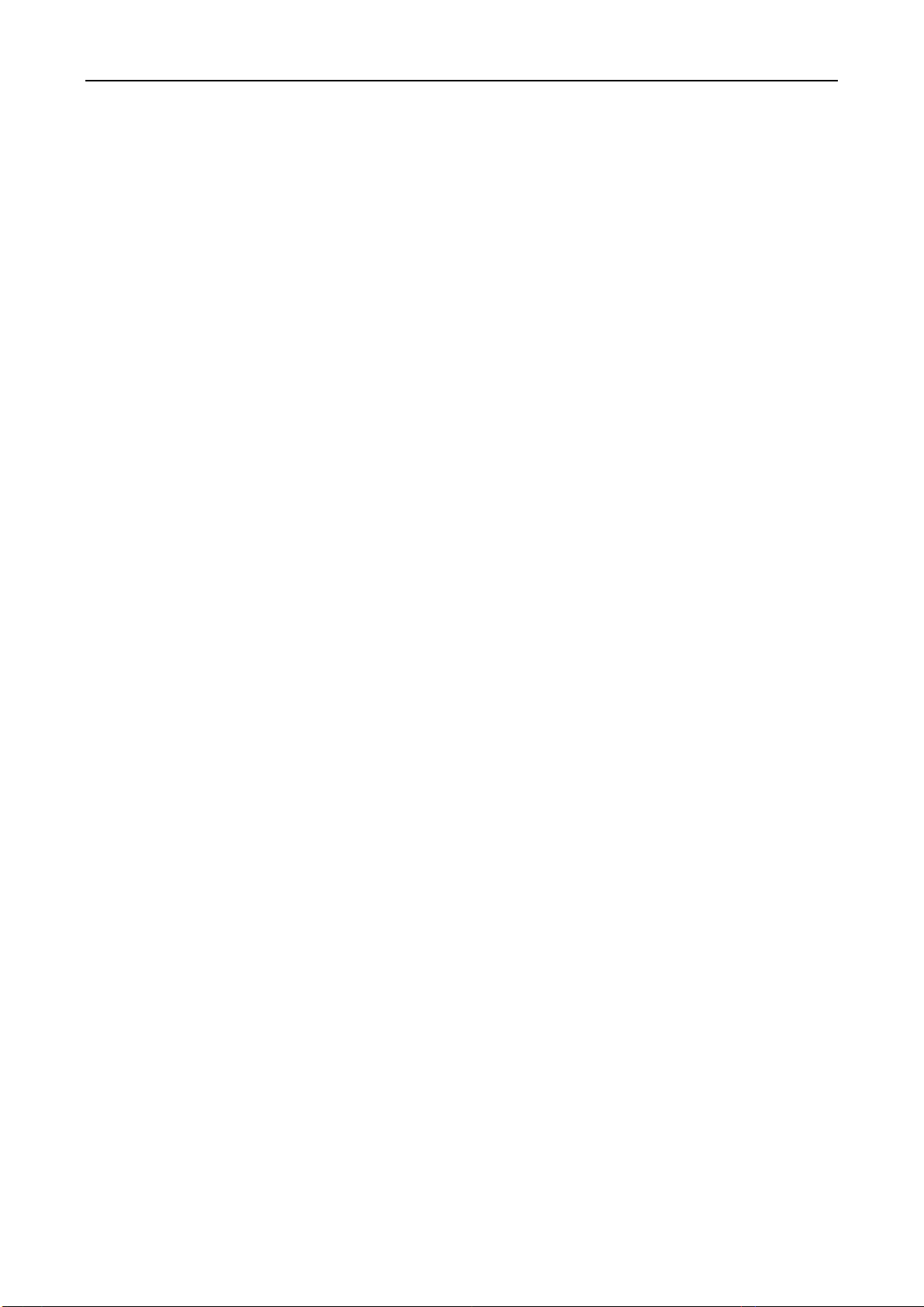
第一章 产品特点
出来的文件非常好看!
条码发生器
内置以下标准条码:Code 39,EAN 8,EAN 13,Code128 B&C,NW 7,Interleaved 2 of 5,Industrial 2
of 5,Matrix 2 of 5。
在线宏指令集
可将您喜欢的打印机初始设定值存于宏命令内,并允许您从打印机存储体中回存其设定。
4
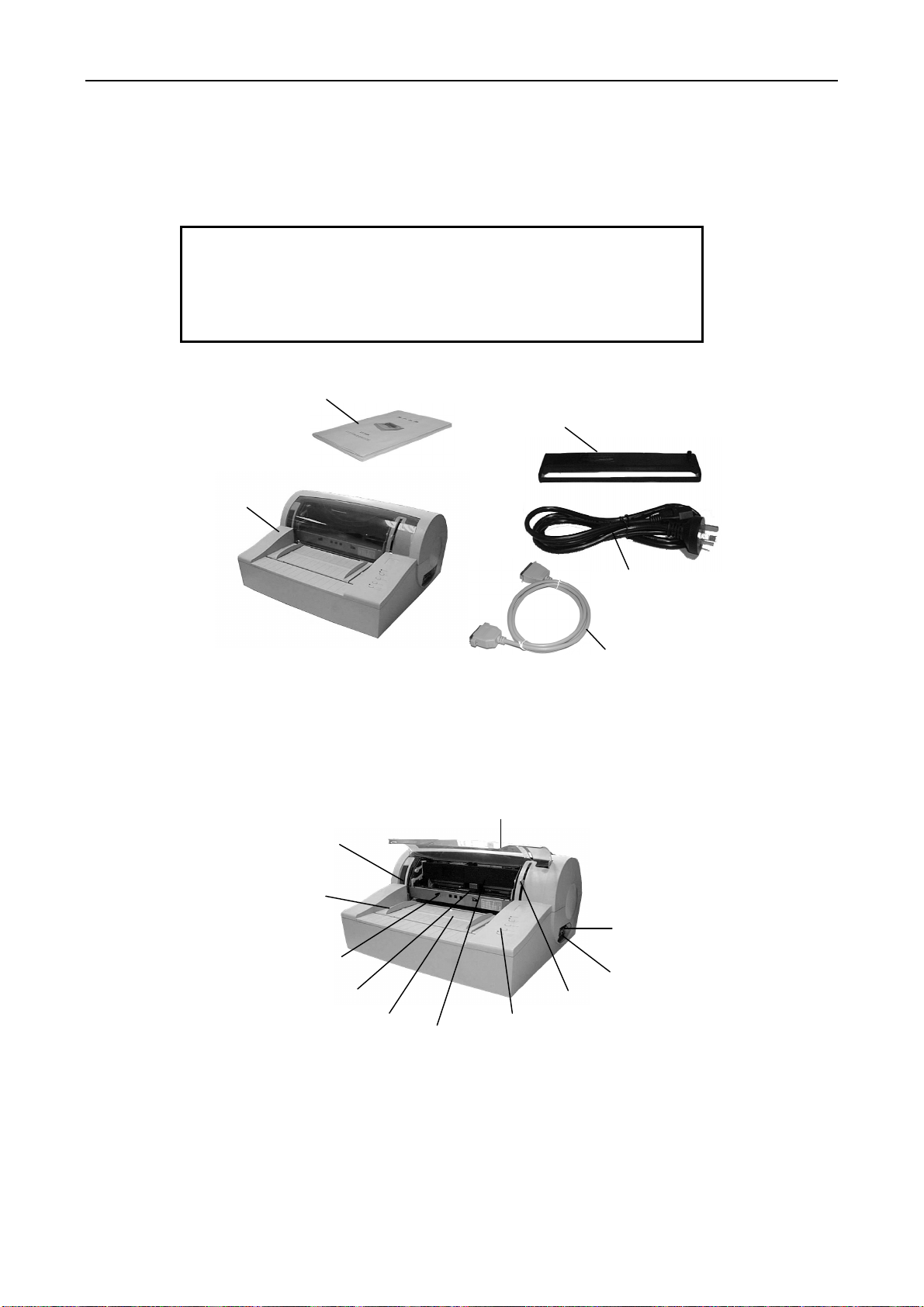
第二章 准备工作
H
E
2.1 打印机拆封
请核对图 2-1 示包装清单。如有任何东西遗失,请联络经销商。
备 注
小心将箱子内的打印机取出并去除包装材料。当您拆封时保留所有
相关物件。它们是专为保护打印机而设定,如果您必须再搬运打印机时,
您将可很容易的再安装回去。
打印机
用户手册
色带夹(色带盒)
图 2-1 包装箱内包装清单
电源线
并口电缆
第二章 准备工作
2.2 识别部件
图 2-2 和 2-3 标示 KY-540K 打印机的主要部份。
纸张进出旋钮(卷轴旋钮)
K
导纸挡板
J
进纸辅助滚筒
导纸板(托纸板)I
F
打印头
图 2-2 打印机主要部分(前视图)
G
色带盒
打印机盖
A
控制面板
C 并行接口
D 串行接口
纸张厚度调整杆(纸厚调整杆)
B
5
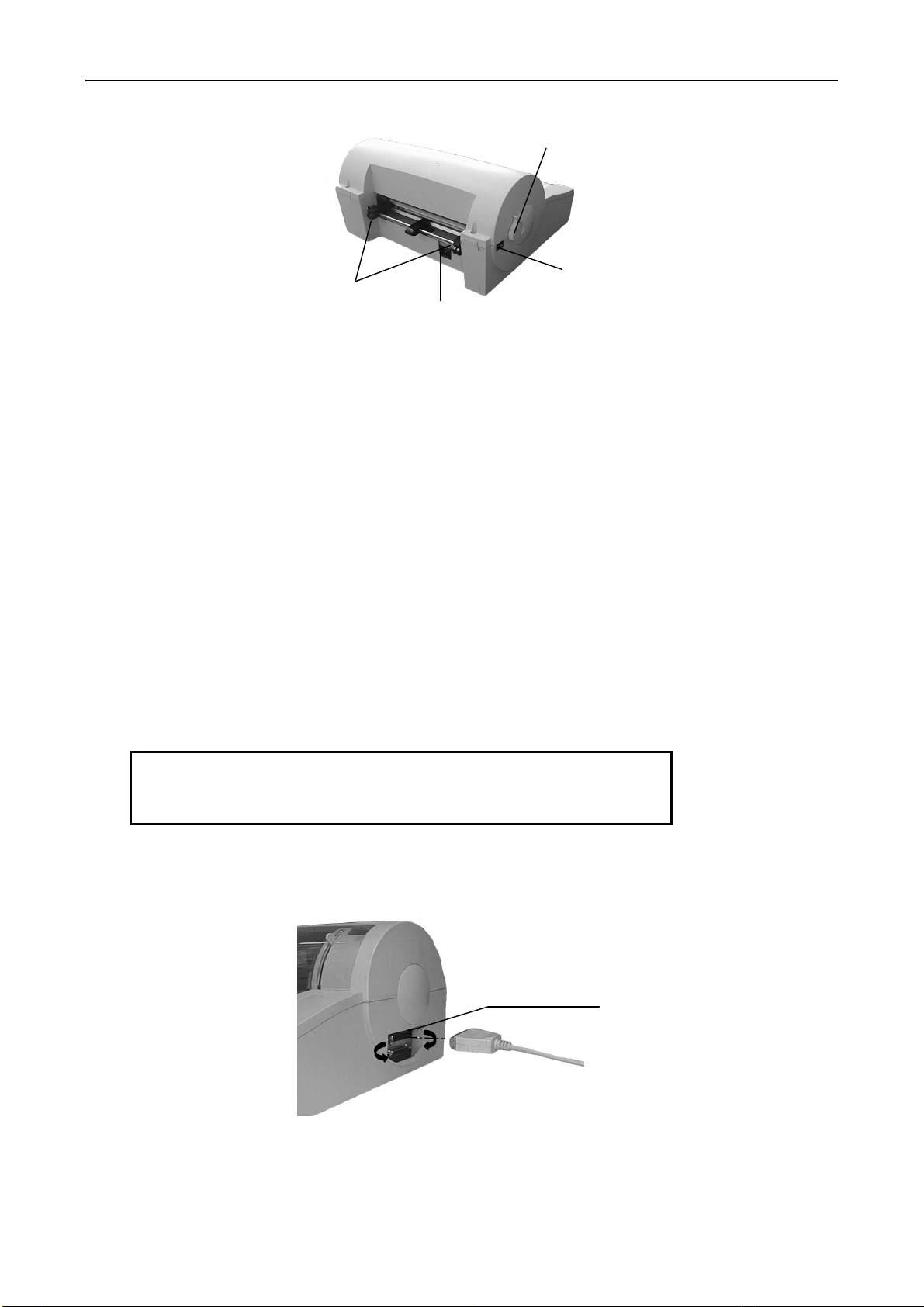
单页/连续进纸选择杆(过纸控制杆)
A
D
牵引器(拖纸齿轮盒)
C 电源插座
图 2-3 打印机主要部分(后视图)
2.3 安装打印机
安装打印机前,请先参考下列原则:
1. 请将打印机放在一个平稳的平面上,避免不当安装色带。
2.请勿将打印机安放在下列地方:
高热、潮湿处;
激烈震动处。
3.请勿在下列情况下使用打印机:
太多尘土的地方;
布满油或金属灰尘处;
阳光直射处;
容易着水处。
B 电源开关
第二章 准备工作
2.4 联接计算机
打印机并/串行接口如下图所示:
请确定在您联接打印机时,电脑主机和打印机电源都已关闭。
使用并行接口
警 告
并行接口插座
图 2-4 并行接口
6
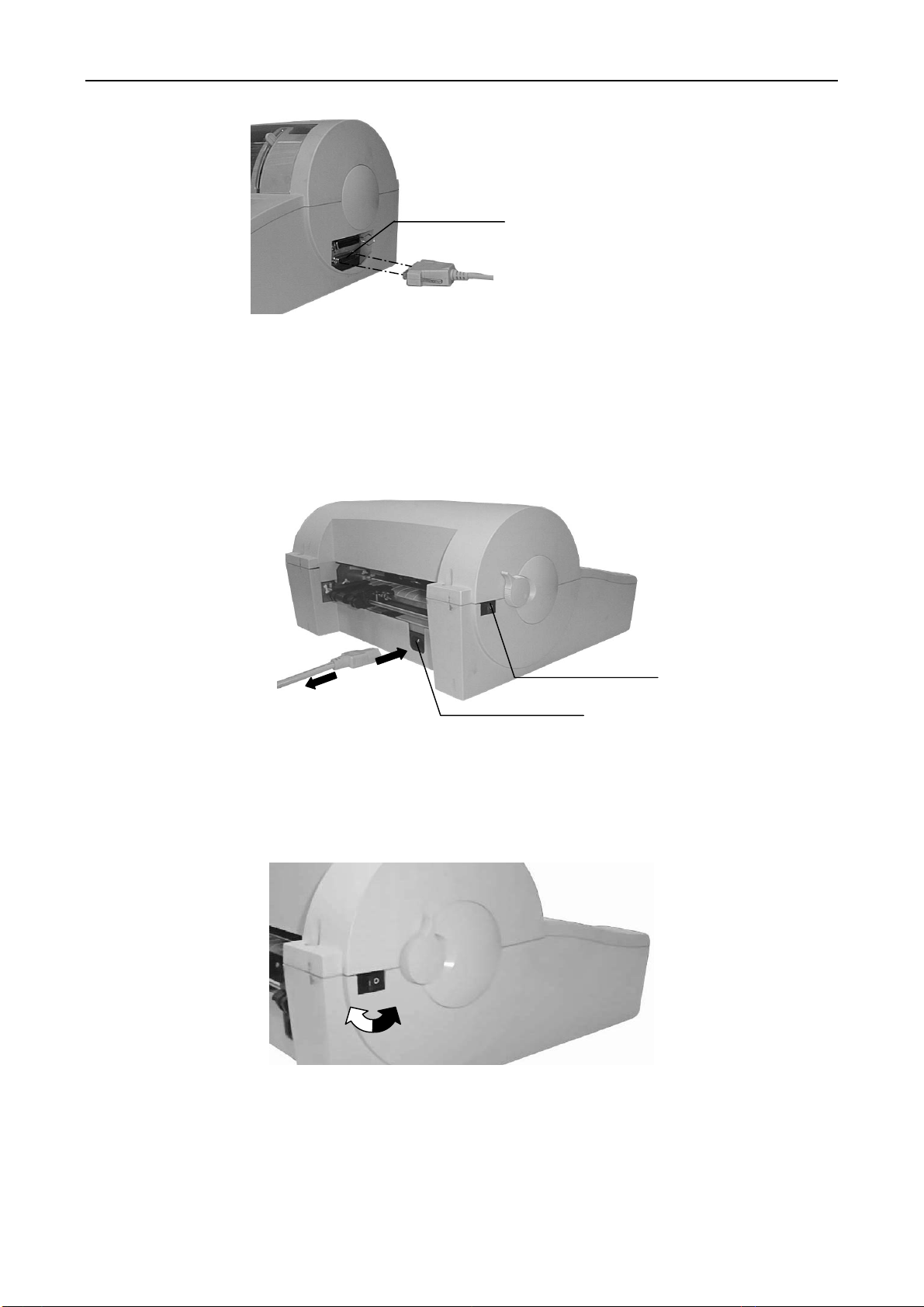
使用串行接口
2.5 连接电源
连接电源线
把电源线(已提供)插入打印机后面的电源插口。
确保电源开关(位于打印机左方)处于关闭状态,才可将电源线插入电源插座。
串行接口插座
图 2-5 串行接口
第二章 准备工作
电源开关操作方式
按下标志 I 方向,打印机即开启。
按下标志 O 方向,打印机即关闭。
ON
电源插头
图 2-6 连接电源线到打印机
OFF
图 2-7 电源开关操作方式
电源开关
2.6 更换色带
1. 关闭电源开关。
2. 由打印机盖子下方边缘向上掀开,即打开打印机盖子,如图 2-8。
7
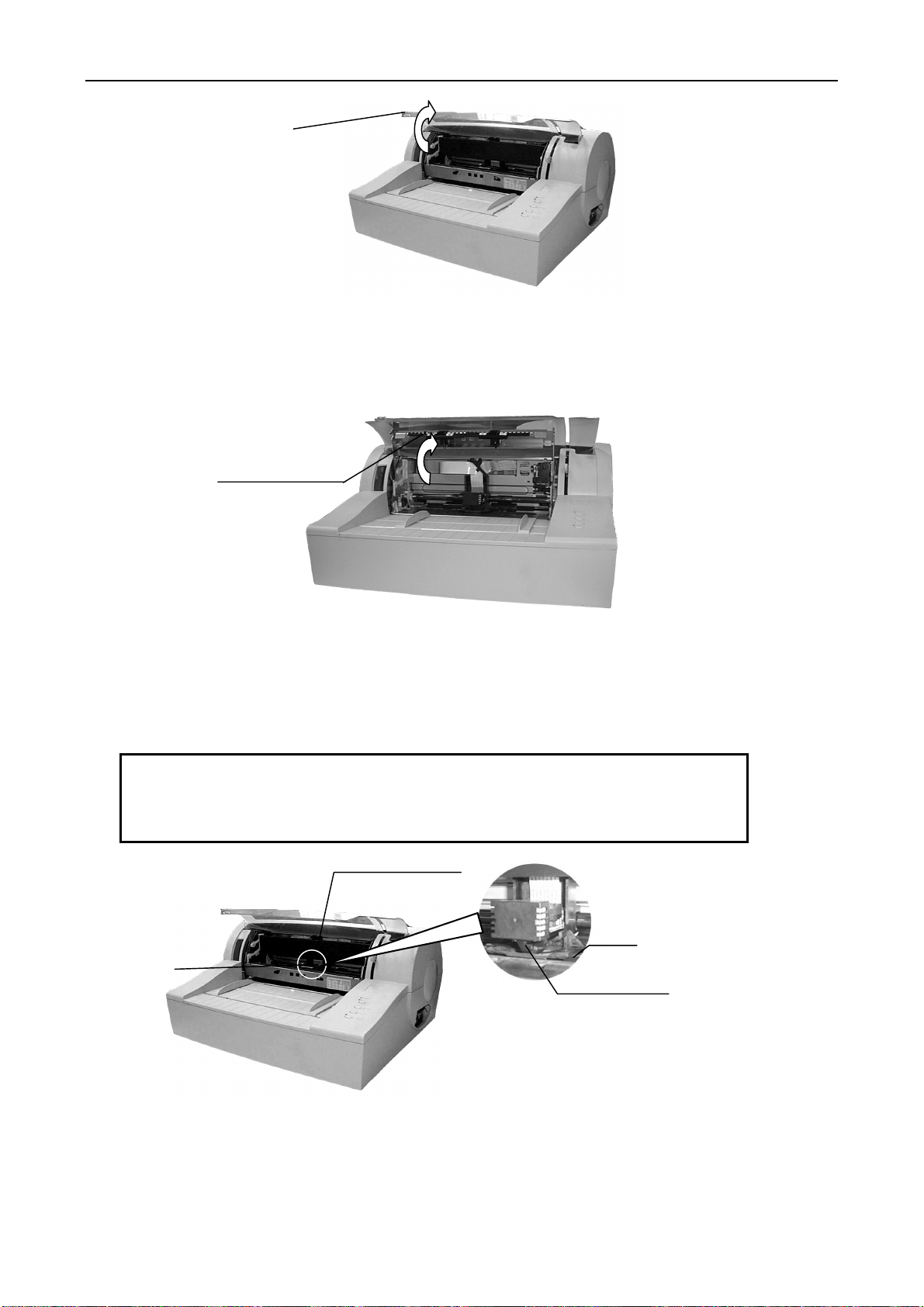
打印机盖(防尘盖)
图 2-8 打开打印机盖子
3. 按住进纸辅助滚筒左右侧的凹洞并往上推,直到发出声响。
将其置留于打印机上方,如图 2-9。
进纸辅助滚筒
第二章 准备工作
图 2-9 进纸辅助滚筒
4.如果打印头未置于中央,请手动移至中央。
5.拿住色带夹,圆状旋柄朝向自己并旋紧色带夹。
6.用双手将色带夹置入打印机中,如图 2-10。
请确定下列事项:
当您检查打印头时,您会发现色带导引器的黑色塑胶装置下有一个很少的金属头。
安置色带于打印机滚轮槽上并接触金属头末端。
确定色带与色带夹放置正确后,轻轻的将色带夹推入直到发出响声。
色带夹(色带盒)
色带
打印头的金属头
打印头
图 2-10 安装色带
7.来回移动打印头,确定色带已在色带导引器与打印头之间。
8.色带安装好后,请放下辅助滚筒及打印机盖子。
8
